
Obsah:
- Autor John Day [email protected].
- Public 2024-01-30 11:57.
- Naposledy zmenené 2025-01-23 15:05.



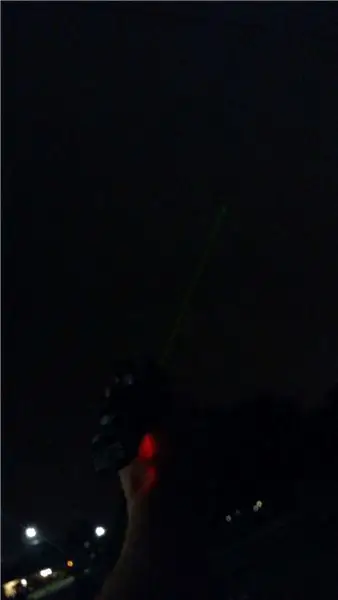
Zúčastňujem sa súťaže Made with Math Contest. Zanechajte prosím svoj hlas.
Výstraha! Lasery sú nebezpečné a trvale oslepia oči. Nikdy nikomu nesvietite laserom do očí.
Tento Instuctable vám ukáže, ako vytvoriť funkčný phaser z pôvodnej série Star Trek. Bude schopný vydávať zvuk a odpaľovať zelený laser- ten, ktorý som vyrobil, zobrazený tu, má viditeľný lúč. Všimnite si toho, že väčšina ľudí rada používa dostatočne silné lasery na spaľovanie vecí, ale ak sú také silné, že na to musíte mať nasadené laserové ochranné okuliare, potom si nemôžete užiť viditeľný lúč. Preto vás žiadam, aby ste nepoužívali výkonný laser. Ďakujem!
Obvod a telo Phaseru som navrhol pomocou matematiky.
Telo Phaseru je navrhnuté okolo mojich komponentov.
Používajte prosím na osobné použitie a nie na komerčné účely.
Zásoby
Všetky odpory 1/4 W, pokiaľ nie je uvedené inak.
Potrebná elektronika:
1: 1x Arduino Nano
2: 1x 2N2222 tranzistor
3: 1x prototypová doska plošných spojov (voliteľné, ale veľmi praktické)
4: 1x Zelené laserové ukazovátko (voliteľné; pretože samotný zvuk je tiež úžasný!)
5: 1x Piezo bzučiak (nemôže to byť s vnútorným oscilátorom)
6: 2x tlačidlá
7: 1x prepínač
8: 3x 1,5k ohmové odpory
9: 1x odpor 10 kOhm
10: Dva kusy klipu aligátora
11: drôt (použil som väčšinou drôt s plným jadrom 18 G, keď sa zmestil, a potom som na prepínač a batériu použil tenký viacžilový telefónny drôt)
Klip na batériu 12: 9 voltov
13:
Ostatné požadované zásoby:
1: Hliníková páska (voliteľné)
2: Gumičky
3: Magnety
4: Spájkovačka a ďalšie príslušenstvo.
5: elektrická páska na izoláciu
5: stl súbory pre 3D tlač modelu Phaser
Neskôr zobrazujem obrázky niektorých z týchto spotrebných materiálov.
Krok 1: 3D tlač tela phasera
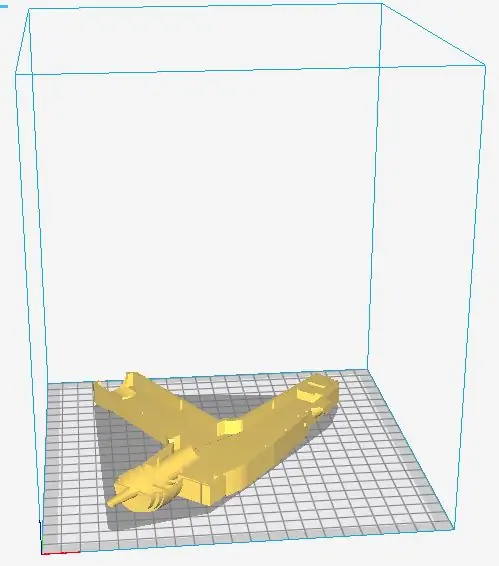
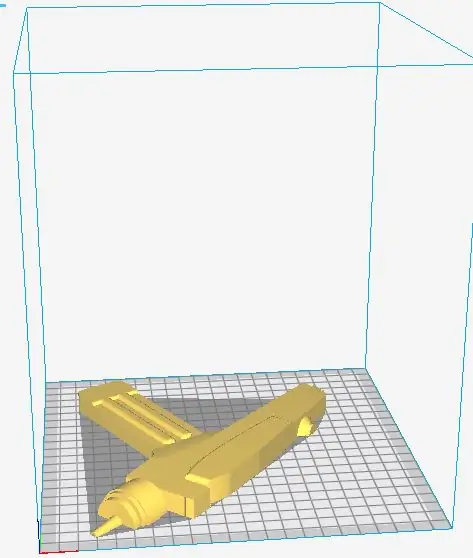
Najprv si stiahnite súbory stl a 3D tlač. Navrhujem ich umiestniť v orientácii uvedenej vyššie. Ak nemáte k dispozícii 3D tlačiareň, môžete tieto modely postaviť pomocou niečoho iného. Prvý, ktorý som vyrobil, bol vyrobený z peny z dolárového obchodu. Možno to nebolo také komplikované ako vyššie uvedené modely, ale fungovalo to dobre!
Krok 2: Pridajte magnety do tela phaseru
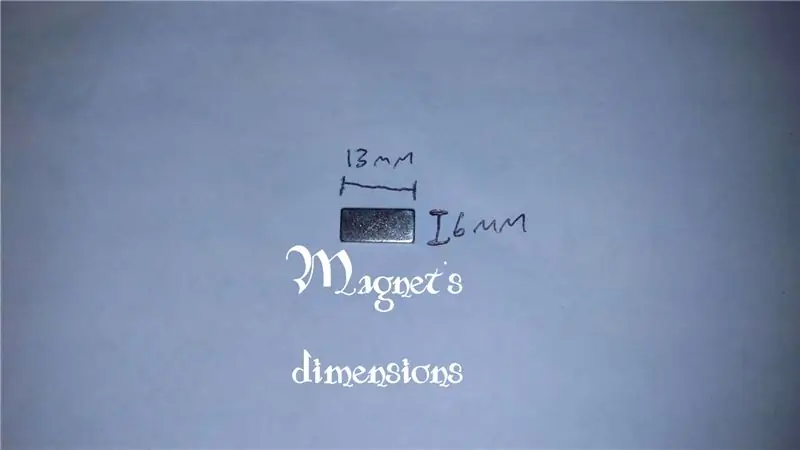



Phaser bol navrhnutý z materiálov, ktoré som mal, takže telo Phaseru pasuje na konkrétne magnety. 8 magnetov sa zmestí do každej polovice tela Phaseru, aby mohli pekne zapadnúť. Na vyššie uvedenom obrázku som zvýraznil medzery pre magnet.
Nemusíte vkladať všetky magnety. Sám som vložil iba 6 na každú stranu, pretože to stačilo na to, aby to držalo pohromade. Na obrázku vyššie sú zobrazené tie, ktoré som vložil.
Krok 3: Vytvorenie obvodu
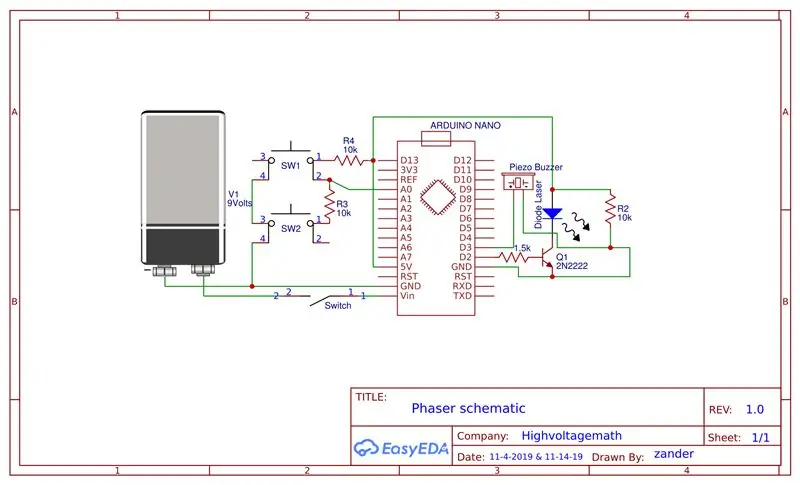


Schéma zapojenia je uvedená vyššie a ak si ho chcete vytlačiť, môžete si stiahnuť pdf pre obvod.
Pre laser používam zelenú laserovú ukazovátku. Jednoducho odskrutkujem dve polovice laserového ukazovátka a potom prilepím gombík nadol, takže keď ho napájate, zapne sa.
Ak vás zaujíma, či je tranzistor potrebný, áno, je tam, pretože digitálne vstupné/výstupné kolíky na aruduine nedokážu dodať dostatočný prúd do lasera bez toho, aby sa zranili. Tranzistor tiež obmedzuje prúd na laser, aby nevyhorel.
Aby laserový lúč presvital hrotom hlavne, musel som hlaveň skrátiť o niečo kratšie, ako je pôvodne, takže možno budete musieť urobiť to isté.
Dva dôležité dôvody, prečo som sa rozhodol použiť zelený laser, je ten, že to je farba, ktorú vidieť v pôvodnej sérii Star Trek. Ďalším dôvodom je to, že zelená je farba, ktorú ľudské oko najviac vidí.
Ak potrebujete ďalšiu pomoc, opýtajte sa ma v komentároch alebo sa pozrite na poskytnuté obrázky.
Krok 4: Programovanie
Tu je časť z programovania! Možno budete chcieť Arduino naprogramovať pred vložením do tela Phaseru.
Pri tlačidlách používam analógový kolík na Arduine na čítanie rôznych napätí na rozdeľovači napätia zobrazenom pomocou tlačidiel. Toto je úhľadný trik, ako použiť na Arduine menej pinov.
Zvukový efekt je v zásade zvuk sirény, ktorý bol zrýchlený. Osciluje medzi 500 Hz a 1500 Hz v krokoch po 5. Počúval som skutočný zvuk a urobil som ho podľa ucha.
Tu je video z YouTube pre zvuk Star Trek Phaser: zvuk Phaser
FUNKCIE TLAČIDIEL:
Button1 je spúšťacie tlačidlo
Po jednom stlačení tlačidla 2 sa laser vypne, kým sa Arduino nevynuluje. Piezo bzučiak sa však nevypne. To len pre prípad, že sa chcete niekomu ukázať bez nebezpečného laseru. Nedôverujte však tomuto tlačidlu svojimi alebo cudzími očami.
Funkcie ostatných častí by mali byť zrejmé, ale ak nie, položte otázky v komentároch.
Kód pre Arduino:
Krok 5: Maľovanie a realizácia



Teraz to môžete vymaľovať! Použil som pásku (hliníkovú a elektrickú), aby som pridal skutočne profesionálne detaily.
V tejto časti si môžete robiť, čo chcete. Hore uvádzam niekoľko príkladných fotografií a tiež svoj.
To, čo som urobil, je, že som to najskôr nastriekol na čierno a potom som to dokončil, pridal som hliníkovú pásku pre strieborné detaily.
Nakoniec som dostal krásny vlastný phaser, ktorý funguje! A dúfam, že aj vy dosiahnete úžasné výsledky!
Krok 6: Konečný výsledok
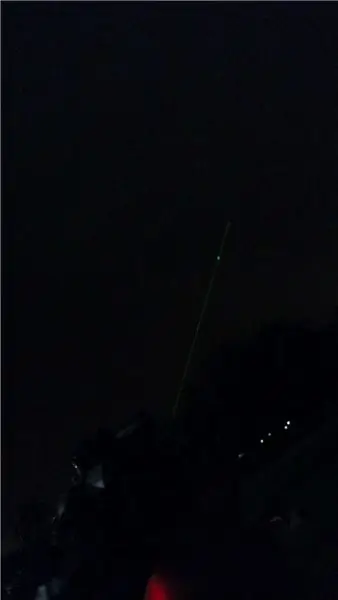
Tu je konečný výsledok všetkej tej práce!
Video na stiahnutie
Krok 7: Ďakujem
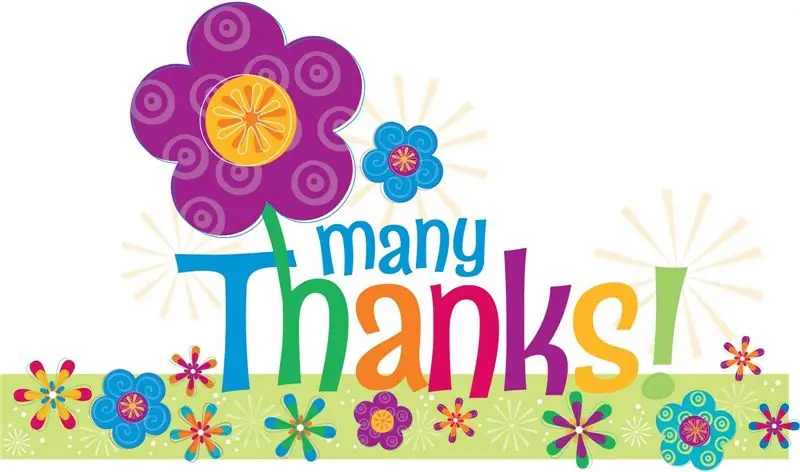
Vďaka softvéru easyeda, softvéru na navrhovanie voľných obvodov a plošných spojov, som mohol ľahko nakresliť svoju schému zapojenia.
easyeda
Vďaka pixlru, bezplatnému online editoru fotografií, som mohol svoje fotografie upravovať.
pixlr
A nakoniec! Ďakujem Instructables za ich úžasný web!
Pokyny
A ďakujem všetkým, ktorí si to pozreli, a všetkým úžasným Stvoriteľom!
Zúčastňujem sa súťaže Made with Math Contest. Zanechajte prosím svoj hlas.
Odporúča:
Nový 100% fungujúci server Siri/Spire!: 7 krokov

Nová 100% funkčná proxy server Siri/Spire !: V mojom prvom pokyne bol pôvodný server Siri/Spire, ktorý som vám dal, zrušený. Dal som menej hodnotný, ale teraz som našiel nový úžasný! Je to trochu mätúce, takže sa so mnou snažte vydržať. Poskytnem vám podrobné pokyny krok za krokom
Urob to tak! Mini inžiniersky počítač Star Trek TNG: 11 krokov (s obrázkami)

Urob to tak! Mini inžiniersky počítač Star Trek TNG: Prehľad Vyrastal som na filme Star Trek: Nová generácia. Vždy som chcel postaviť zariadenie s tematikou Star Trek, a tak som sa konečne dostal k remixovaniu jedného zo svojich starých projektov na vytvorenie terminálu pre zobrazenie Star Trek. Terminál poskytuje nasledujúce inf
Fungujúci elektromotor vyrobený z troch drôtov a batérie .: 4 kroky (s obrázkami)

Fungujúci elektrický motor vyrobený z troch drôtov a batérie: Elektromotor vyrobený z troch drôtov, ktoré je možné vyrobiť za päť až desať minút. Je to skvelý školský projekt alebo jednoduchý projekt spájania rodičov a detí v nedeľu popoludní. potrebné:- 12 voltový napájací zdroj. Najlepšie taký, ktorý môže poskytnúť vysoký
Vytvorte Star Trek Communicator Edition RAZR: 3 kroky (s obrázkami)

Vytvorte Star Trek Communicator Edition RAZR: Pretože Star Trek Communicator bol inšpiráciou pre dnešné flipové telefóny, prečo nevybudovať telefón tak, aby vyzeral viac ako originál. Urobil som a tu je návod
10 min. Blikajúci LED režim Star Trek Phaser: 7 krokov
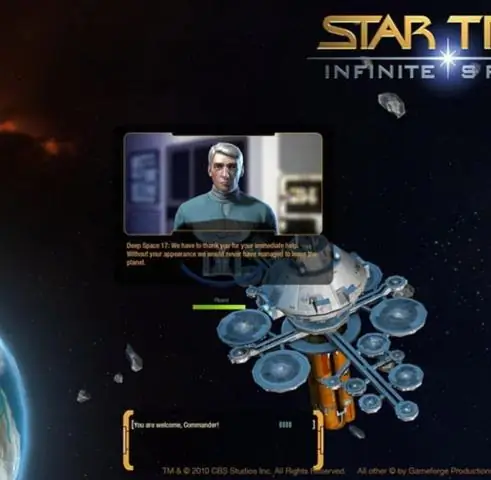
10 min. Star Trek Phaser Flashing LED Mod: Myslel som na svojho priateľa Andyho, keď som modloval Playmates Classic Star Trek Phaser. Bolo to prekvapivo rýchle a jednoduché. Chcel som niečo, čo sa ukázalo o niečo lepšie a nebolo také nebezpečné ako laserový phaserový režim Blu-Ray (nie že by B
